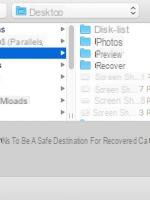
Consideraciones a tomar antes de comenzar
Antes de proceder a usar software específico para recuperar archivos que se han eliminado de Mac, siempre se recomienda realizar unos sencillos pasos de rutina para asegurarse de que El problema se puede resolver sin la ayuda de terceros..
De hecho, muy a menudo, cuando lo haces los datos se eliminan estos simplemente se mueven a la Papelera de reciclaje, no se borran permanentemente del disco duro.
En otras palabras, tal los archivos están alojados en una carpeta dedicada donde se conservan durante un período predefinido de 30 días. Dentro de este período de tiempo, todos los datos terminados en el archivo de retención se pueden recuperado fácil y rápidamente.
Además de esta consideración, antes de instalar nuevos programas en su PC también debe:
- Intente recuperar los datos a través del aplicaciones preestablecidas en el dispositivo
- Reducir el uso del disco en el que desea recuperar los archivos, para evitar que el espacio libre sea ocupado por otros datos
- Instale software nuevo en un disco dedicado
Cómo recuperar archivos borrados de Mac sin la ayuda de programas
La pérdida accidental de datos de su PC es uno de los eventos inesperados más molestos a los que se enfrenta cuando está trabajando. A estas alturas, las computadoras se han convertido en verdaderas cajas fuertes que contienen la información más variada, y cuando perdemos el control del sistema, todos nuestros conocimientos informáticos se ponen a prueba.
Están disponibles numerosos programas habilitados para recuperar datos eliminados en Mac, algunos se pueden descargar de forma gratuita, mientras que otros son servicios de pago.
Sin embargo, antes de confiar en tales programas, intentemos ver cómo es posible. restaurar archivos perdidos usando la configuración interna de los sistemas operativos iOS.
Recuperar archivos borrados de Mac a través de iCloud
Si está utilizando iCloud como la ubicación de almacenamiento predeterminada en su Mac, es muy probable que pueda restaurar los archivos eliminados. Como siempre, debe actuar rápidamente para poder guardar todos los datos eliminados. En este caso específico, iCloud mantiene los archivos no deseados en su memoria en línea durante 30 días antes de deshacerse de él de forma permanente.
Para recuperar datos de iCloud eliminados en Mac, necesita:
- Abra iCloud.com e ingrese sus credenciales de Apple
- Proceder con "Configuración"> "Avanzado"> "Restaurar archivos"
- Seleccione todos los archivos que desea restaurar
- Clic "Restaurar archivos"
Restaurar una versión anterior de un documento en Mac
Le puede pasar a cualquiera que quiera cambiar de opinión mientras edita un documento importante. Tal vez, después de horas dedicadas a mejorarlo, nos damos cuenta de que preferimos la versión original. No se preocupe, todos los modelos de MacOS más nuevos tienen sistema integrado que permite la recuperación de versiones anteriores de un archivo o documento.
Esta operación, denominada versionado, es posible gracias a un guardado de información que se realiza en segundo plano cada cinco minutos. Para recuperar un documento a su estado original Solo necesitas:
- Subiendo "Archivo"
- Scegliere "Restablecer a"
- Seleccione el articulo "Último guardado" o "Explorar todas las versiones"
- Una vez que vea la versión del documento que le interesa, haga clic en "Reiniciar"
Recuperar archivos que se han eliminado de la papelera de reciclaje
Cuando desee realizar una limpieza en su Mac, los archivos que decidimos eliminar no se eliminan automáticamente, sino simplemente se mueven a la Papelera de reciclaje de la computadora. Si no hemos tomado medidas para vaciarlo, todos los datos que contiene se pueden restaurar rápida y fácilmente.
De hecho, la operación a realizar para recuperar archivos de la Papelera de Reciclaje es sencilla, solo sigue estos pocos pasos:
- abierto "Bote de basura"
- Haga clic derecho en el archivo que queremos recuperar
- Haga clic en la entrada "Atrás" o "Restablecer", dependiendo de la versión de Mac que tengas.
Time Machine: cómo hacer una copia de seguridad y restaurar datos
Gracias a Time Machine es posible salvaguardar los datos que guardamos celosamente en nuestro Mac. Este software desarrollado por Apple facilita la creación y gestión de copias de seguridad del PC y la consiguiente restauración de la información contenida en el mismo.
Cómo hacer una copia de seguridad
Antes de proceder con la copia de seguridad debemos asegurarnos de tener un computadora actualizada a Mac OSX Leopard y disponer de un disco duro externo que tenga, al menos, el mismo espacio de almacenamiento que nuestro Mac. Para iniciar la operación es necesario:
- Conecte el disco duro externo a la Mac mediante un cable
- Si aparece una ventana emergente después de la conexión, haga clic en "Usar como disco de respaldo"
- Si la ventana no aparece, vaya a "Menú"> "Preferencias del sistema"> "Máquina del tiempo"
- Para continuar, haga clic en "Seleccionar disco de copia de seguridad", para elegir el disco a utilizar y el método a seguir para completar la operación
- clic "Copia ahora" para iniciar la operación
Cómo restaurar datos después de la copia de seguridad
Ha llegado el momento tan esperado, el que nos permitirá recuperar nuestros datos tan queridos. Desde aquí es posible proceder de dos formas diferentes para obtener resultados diferentes:
- Recupere la copia de seguridad cuando se inicie Mac. Al encender la PC, la tecla debe mantenerse presionada al mismo tiempo "Comando" y la tecla "R". Cuando se le solicite, elija "Restaurar desde la copia de seguridad de Time Machine" y luego haga clic en "Continúa".
- Recupere una sola modificación de un archivo. Si preferimos esta opción, entonces será necesario ingresar al Menú Apple y elegir el ítem "Enter Time Machine", elegir el archivo que queremos reanudar y hacer clic en "Reiniciar".
El mejor software de recuperación de datos para Mac
Disk Drill
Entre los programas más populares y usados para recuperar archivos borrados en Mac, también se encuentra Disk Drill. Compatible con OS X, iOS e incluso Android le permitirá restaurar datos desde cualquier tipo de dispositivo, incluso desde unidades flash, tarjetas SD o iPods.
Con Disk Drill podrá recuperar numerosos archivos eliminados de particiones HFS +, Ext2, Ext3, Ext4, NTFS, FAT, exFAT ed HFS.Entre sus principales ventajas está la disponibilidad. in idioma italiana, con una interfaz sencilla llena de instrucciones claras. Puedes elegir entre una versión Libre, el Básico y un Pro ed Interprise. Ni que decir tiene que recomendamos el primero, dado que los costos de los otros dos son bastante elevados: 89 y 399 dólares.
Lo primero que debe hacer es iniciar la descarga desde la página oficial de Disk Drill presionando el botón verde. Una vez instalado, para iniciar la recuperación de archivos eliminados, simplemente presione el elemento Recuperar junto a la unidad afectada, que iniciará un análisis rápido. Durante el proceso, podrá ver una lista de archivos recuperables, también dividido por categorías como Vídeos, Imágenes, Audio o Documentos.
Debe saber que también puede realizar un escaneo completo, si es necesario, pudiendo detener o guardar el escaneo simplemente haciendo clic en Pausar e Guardar sesión arribaLo hemos incluido entre los mejores para recuperar archivos eliminados, ya que le permite no solo guardar datos en uno carpeta específica (presionando en Recuperar a y, a continuación Recuperar), sino también para la función Bóveda de recuperación. Este último ha sido diseñado para una recuperación futura más fácil de los archivos eliminados, creando una especie de copia de seguridad que ocupa solo el 1% -3% de su disco duro.
También tendrás una versión "portátil”Del software o usando una llave USB para evitar sobrescribir en el disco duro. Sin embargo, lo que importa es que ahora habrá recuperado los archivos o carpetas que pensó que se habían perdido para siempre.
Lazesoft
La recuperación de datos de Lazesoft Mac es muy conveniente software libre, fácil de usar y sobre todo práctico. Extremadamente compatible con Mac OS, le permitirá recuperar archivos de HFS / HFS +, FAT, FAT32, NTFS, EXFAT y otros, tanto desde el disco duro como desde dispositivos como memorias USB, iPod o memorias externas.
Además, teniendo en cuenta su interfaz intuitiva, no tendrá problemas para explotarlo incluso si no tiene el idioma de su país. Así que veamos cómo funciona y cómo usarlo para recuperar archivos borrados o sobrescritos:
- Para descargarlo, desde la página oficial de Lazesoft, tendrás que presionar sobre el recuadro azul titulado Descargar gratis ahora
- Instálelo haciendo doble clic en el ejecutable y luego arrastre el icono a la carpeta aplicaciones
- Después de ingresar su nombre de usuario y contraseña en Mac, inicie el programa y presione Recuperación de archivo
- Luego seleccione la parte del disco duro donde estaban tus archivos y golpea Tecnologías para comenzar a escanear
- Una vez terminado, podrá elegir los archivos a recuperar de la vista previa a la izquierda, haciendo clic en él y teniendo en cuenta los distintos tipos como: doc / docx para documentos, PNG / JPEG para fotos, etc.
- Seguir adelante Guardar archivos e indica el carpeta de destino
¡Lazesoft es una excelente manera de recuperar carpetas enteras que pensaba que se eliminaron permanentemente! El único defecto, sin embargo, es que si sus datos han sido sobrescritos después de eliminarlos, la restauración será casi imposible.
Softtote
Softtote Mac data recovery también es un programa gratuito y extremadamente útil para restaurar datos eliminados. Puede usarlo para recuperar carpetas eliminadas de discos duros internos y externosy para varios tipos de sistemas de archivos, incluidos NTFS, HFS / HFS +, EXT3, EXT4 o FAT.
Este programa para recuperar archivos borrados te permite obtener una vista previa de detalles, como la fecha de creación del archivo o su tamaño, permitiéndote decidir cuál recuperar.Compatible con sistemas operativos Mac OS X 10.7-10.13, solo está disponible en inglés. Desafortunadamente, su versión de prueba solo le permite obtener una vista previa de los archivos que se recuperarán, sin realizar la recuperación.
Para descargarlo tendrás que presionar el botón Descargar gratis desde la página principal de Softtote e instálelo, preferiblemente no en la unidad de almacenamiento de archivos perdidos solo para evitar sobrescribir este último. Inicie el programa, haga clic en Recuperación de archivo y seleccione los tipos de archivo que desea restaurar. Incluso puede orientar la búsqueda de archivos eliminados agregando la marca junto a "Para archivos eliminados".
Premios Ok y espere al final del escaneo, cuando verá la vista previa de los archivos que se pueden guardar. Luego seleccione los que le interesen y haga clic en "Recuperar”¡Para iniciar la recuperación de archivos en Mac!
Photorec
¡Ahora veamos cómo funciona uno de los software de recuperación de datos de código abierto! Altamente compatible con OS X, Linux y Windows te permitirá recuperar diferentes tipos de archivos como audios, imágenes, documentos, archivos e incluso páginas de Internet. Eficiente y disponible en dos versiones Libre e entero, gracias a su interfaz gráfica realizada con Qt, ahora también es muy simple de usar.
Luego conéctese al sitio web oficial de Photorec, descargue el programa presionando el botón verde con las palabras "Descargar gratis". Para comenzar a usarlo de inmediato y comenzar a recuperar archivos eliminados, deberá:
- Doble click en el archivo exe y acepta iniciar el programa
- Elija la partición o el disco duro para ser escaneado para recuperar archivos
- Indica la carpeta para guardar los archivos recuperados, en el "Seleccione un destino para guardar los archivos recuperados”- pero en una unidad distinta a la que está dispuesta a escanear. Es bueno saber que PhotoRec también admite ubicaciones de red y le permite compartir carpetas en una red local
- Seguir adelante Formatos de archivo y elimine la marca de los datos que no desea recuperar
- Presionando Buscar, la búsqueda comenzará y los archivos recuperados se guardarán automáticamente en el destino anterior
A diferencia de otros programas, Photorec no le permite elegir los archivos para restaurar recuperando todo el contenido de las carpetas indicaste. Además, tiene dos versiones: Free que analiza solo el espacio libre y Whole que examina todo el espacio de almacenamiento.
¿Entonces, Qué esperas? ¡Inicie la recuperación de sus datos perdidos!
Renee Undeleter
Renee Undeleter es uno de los mejores programas para recuperar archivos borrados. Compatible con ambos Mac que Windows, permite la recuperación de varios formatos de archivo como música, video, correo, archivos, etc. Sin embargo, a diferencia de otros que hemos visto, no es compatible con iOS.
Incluso antes de descargar, le recomendamos que:
- No lo instale en el mismo dispositivo desde el que desea recuperar los archivos para evitar sobrescribirlos
- Para el recuperación de archivos de un disco externo puedes instalarlo en tu computadora
- Si la recuperación son datos del disco duro interno, necesitará un dispositivo externo con más almacenamiento que tu Mac y una clave donde instalar el programa
Con la información vital fuera del camino, procedamos con la descarga desde la página principal de Renee Undeleter. Una vez descargado, instalado o montado en tu USB, solo tienes que iniciarlo en la Mac. facilidad de uso de su interfaz gráfica, que además de permitirte seleccionar el idioma italiana, te invita a seguir adelante tipo de escaneo Qué deseas.
Puede elegir entre:
- Un recuperación rápida de partición para restaurar datos borrados por error y sin respaldo
- Escaneo de partición completo que enumerará todos los archivos recuperables al final del análisis
- Escaneo de disco completo es decir, una búsqueda exhaustiva de cada partición
Luego seleccione la unidad para recuperar, identificando también la tipos de archivo dentro de "Ajustes personalizados". Inicie la búsqueda presionando adelante y seleccione las carpetas para restaurar, obteniendo una vista previa del contenido haciendo clic en "Manera en miniatura"Arriba a la derecha.
Haga clic en "Recupera”En la parte inferior derecha e indica la carpeta de destino. ¡Y aquí está, la recuperación de archivos sobrescritos o carpetas eliminadas!
FAQ
Son muchas las dudas que nos pueden asaltar cuando todos estamos empeñados en realizar alguna operación con nuestro Mac. No temas, no hace falta ser un genio informático para saber realizar todas las operaciones técnicas que le conciernen. A veces, solo necesitas estar bien informado. En este sentido, le recomendamos que consulte las siguientes preguntas:
¿Es posible recuperar datos de un disco duro Mac roto?
Si el disco duro de nuestra computadora está irremediablemente roto, aún podríamos intentar recuperar los datos que contiene. Lo que necesitamos para proceder con la operación es: otra computadora y software de recuperación de datos, para intentar extraer todos los archivos que aún son recuperables. Para obtener información más detallada, visite la página de recuperación de datos de HD dañado.
¿Se pueden recuperar los archivos de Mac sobrescritos?
Si tiene una copia de seguridad de la Mac antes de sobrescribir, puede utilizar Time Machine para recuperar sus valiosos archivos. Proceder de la siguiente:
- clic "Descubridor" y seleccione "Máquina del tiempo"
- Si los archivos están en la aplicación, selecciónelos y haga clic en "Reiniciar", para recuperar las versiones originales
¿Cómo recuperar archivos borrados de Mac de forma gratuita?
Cuando se eliminan algunos archivos de nuestra computadora, no se eliminan por completo, pero simplemente se mueven para liberar la porción de disco que ocupaban. Para recuperar estos datos necesita la ayuda de programas especiales que sepan cómo hacer bien su trabajo. A continuación se muestra una lista del mejor software para usar en estas circunstancias, totalmente gratis:
- Asistente de recuperación de datos de EaseUS para Mac. Excelente software que le permite recuperar datos eliminados de discos duros, SSD y unidades de almacenamiento externo. La versión gratuita de este programa le permite recuperar hasta 2 GB de datos.
- Recuperación de datos de Lazesoft Mac. Es una aplicación gratuita que permite la recuperación de datos eliminados del disco Mac y unidades externas.
- Otro programa de recuperación de datos gratuito y muy eficaz.
- Free Mac Any Data Recovery. Es una solución de recuperación de datos confiable, segura y avanzada disponible en cualquier dispositivo Mac.
¿El software de recuperación de datos anterior también es válido para Macbook Pro?
Sí lo soy. Todos los dispositivos que comparten el mismo sistema operativo Mac OS pueden aprovechar los mismos programas para recuperar datos perdidos.


























